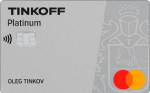Samsung Pay – как подключить и пользоваться? Подробная инструкция
Технический процесс не стоит на месте. Развивается всё, в том числе банковский сектор и платежные системы.
В данном материале речь пойдет о том, как установить Samsung Pay, подключить карту, оплачивать товар и услуги. Документация по использованию, поддерживаемые модели телефонов.

Что такое Samsung Pay?
Прежде всего, это безопасный и удобный способ оплачивать покупки с помощью своего смартфона марки Samsung. Рассчитываться за покупки можно в магазинах, у которых есть возможность принимать оплату по бесконтактной технологии (NFC), банковской карте, а также с помощью магнитной полосы.
Скачать приложение
Скачать Samsung Pay можно на официальном магазине приложений "Play Маркет" по этой ссылке.
Какие модели телефонов поддерживает Samsung Pay
Прежде чем скачивать на ваше устройство это приложение, следует учитывать, что работать оно будет с такими моделями:
- Galaxy A5 (2016);
- Galaxy A7 (2016);
- Galaxy S 7 edge;
- Galaxy S 6 edge+;
- Galaxy S6 Edge (оплата по бесконтактному способу NFC доступна с ноября 2016 года);
- Galaxy S 7;
- Galaxy S6 (только по NFC с ноября 2016 года);
- Galaxy Note 5.
Что делать, если ваш телефон не поддерживается?
В том случае, если по какой-то причине смартфон марки Самсунг не поддерживает данный платежный сервис, можно поступить следующим образом:
- Посетить страницу официального сайта Samsung.
- Выбрать модель вашего устройства из списка.

- Затем нужно ввести действующий (e-mail), к которому привязан Samsung Account.

- Далее необходимо ввести ваш уникальный IMEI в форму.Важно: Для того чтобы узнать свой IMEI, наберите на клавиатуре своего устройства следующую комбинацию *#06# после чего на экране будет показан IMEI. В том случае, если в смартфоне установлено 2 SIM-карты, на экране появится 2 IMEI. В форму нужно вписать IMEI1. Нельзя после него вводить какие-либо цифры или символ "/".

- Когда все поля будут заполнены, следует поставить две галочки как на этом криншоте.

- И последнее, что необходимо сделать, нажать на кнопку “Отправить”.

Спустя некоторое время вы получите оповещение, когда именно сервис будет доступен на вашем устройстве.
Как это работает? Подробности
На первом этапе, для правильной работы платежной системы, понадобиться пройти регистрацию и завести учетную запись Samsung. Затем нужно создать и подтвердить отпечаток пальца. Далее следует создать PIN-код для Samsung Pay.
Потом нужно добавить свою карту банка. Это можно сделать сканированием с помощью камеры или же ввести данные своими руками. Банк должен выслать подтверждение в виде смс-сообщения с одноразовым паролем. В появившемся окне нужно поставить свою подпись.
Полностью карта будет зарегистрирована через 10 минут.
В информации о карте должно появиться последние 4 цифры, а также номер токена из 4 цифр. Всё, теперь, с помощью мобильного устройства, в магазинах можно расплачиваться за покупки.
Выбрав карту, на которой есть деньги, чтобы транзакция прошла успешно, нужно приложить свой палец на значок “отпечатка пальца” или же ввести пин-код к сервису Samsung Pay. Далее поднесите для оплаты смартфон к терминалу. Если сумма покупки превышает одну тысячу рублей, понадобиться ввести PIN-код банковской карты.
Какие банки работают с Samsung Pay
Этот сервис работает с картами Mastercard таких банков:
- «ВТБ24»;
- «АЛЬФА-БАНК»;
- «Райффайзенбанк»;
- «МТС-Банк»;
- «Банк Русский Стандарт»;
- Платежная система «Яндекс».
Позже сервис будет доступен в других банках. Напомним, ранее Сбербанк России сообщал, что планирует вскоре подключить сервис “Самсунг Пэй”.
Samsung Pay Visa/Mastercard. С какими платежными системами работает?
Пока что приложение работает с картами Mastercard. Поддержка карт Visa будет осуществлена позже. Платежный сервис поддерживает работу с не более чем 10 картами.
Как добавить карту в Samsung Pay?
Перед тем, как добавлять карту в платежный сервис Самсунг Пэй, важно убедиться, что эту систему поддерживает банк и карта.
- Заходите в приложение на своем устройстве и жмете “Запуск”.

- Дальше следует установить pin-код или отпечаток пальца. В дальнейшем, с их помощью можно будет подтверждать все покупки.

- В том случае, когда карта добавляется первый раз, нужно нажать на её символ. Если это уже не первая добавленная карта, тогда жмите “Добавить”.

- Данные карты можно сфотографировать или ввести своими руками. Затем жмем “Далее”.


- Дальше необходимо принять соглашения банка и платежного сервиса.


- После соглашения на смартфон придет смс-сообщение с одноразовым номером для подтверждения регистрации.

- Полученную комбинацию цифр из смс-сообщения нужно ввести в специальное поле, после чего нажать “Отправить”.

- С помощью стилуса или пальца нужно поставить электронную подпись, после чего нажать “Готово”. Электронная подпись может потребоваться в том случае, если продавец-кассир захочет сравнить её на чеке и карте.

- После этого карта будет добавлена в платежный сервис от Самсунг. Кстати, на одно мобильное устройство можно добавить всего 10 банковских карт.

Безопасность и конфиденциальность Samsung Pay
Если вам до сих пор кажется, что использовать платежный сервис не безопасно и мошенники могут каким-либо образом этим воспользоваться для снятия денежных средств, поспешим вас разуверить в этом.
Дело в том, что на защите личной информации стоит сразу три системы: токенизация, подтверждение по отпечатку пальца и Samsung KNOX.
Токенизация
Как только совершается оплата за покупки, система случайным образом создает токен (специальный цифровой код). При этом личная информация пользователя нигде во время транзакции не фигурирует.
Подтверждение транзакции по отпечатку пальца
Та или иная платежная операция без вашего отпечатка пальца пройти не может. Так что, даже если смартфон будет утерян, расплатиться за покупки с чужого смартфона нашедшему будет невозможно.
Samsung KNOX
Система безопасности внутри устройства разработана таким образом, что способна предотвратить любую стороннюю хакерскую атаку. Она непрерывно отслеживает уязвимости смартфона. Даже если смартфон удастся заразить вредоносной программой, данные о карте будут надежно зашифрованы внутри контейнера Samsung KNOX.
| покупка | продажа | покупка | продажа |
|---|---|---|---|
| Возрождение | |||
| 56.76 $ | 59.56 | 63.66 | 66.46 € |
| ОТП банк | |||
| 56.75 $ | 58.75 | 63.50 | 65.50 € |
| Инвестторгбанк | |||
| 56.75 $ | 59.75 | 63.75 | 66.75 € |
| Россельхозбанк | |||
| 56.75 $ | 59.75 | 63.50 | 66.50 € |
| Алеф-банк | |||
| 56.70 $ | 59.40 | 63.40 | 66.50 € |
| Международный Банк Санкт-Петербурга (МБСП) | |||
| 56.50 $ | 58.50 | 63.50 | 65.50 € |
| Райффайзенбанк | |||
| 56.50 $ | 60.05 | 63.15 | 67.10 € |
Руководство по Android Pay в России
Яндекс.Деньги – перевод с карты на карту MasterCard/Visa
Samsung Pay – как подключить и пользоваться? Подробная инструкция
Как подключить Аpple Pay Сбербанк. Подробная инструкция